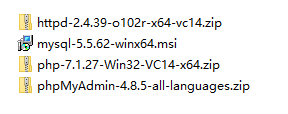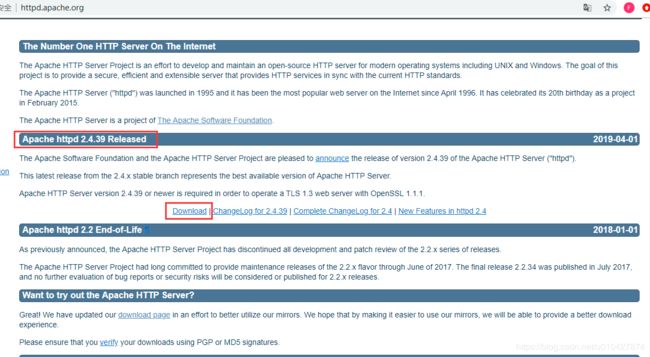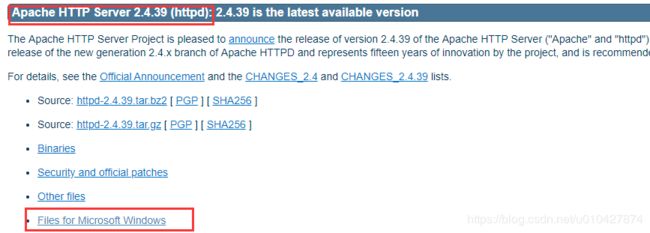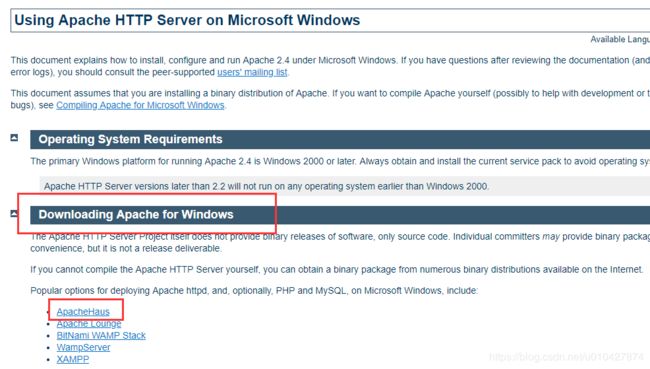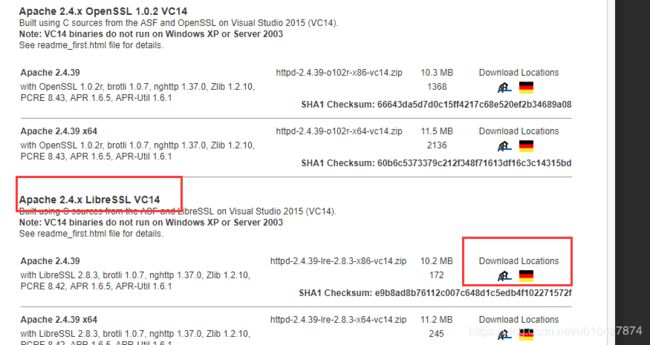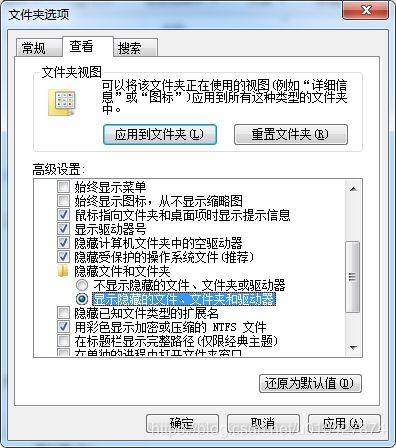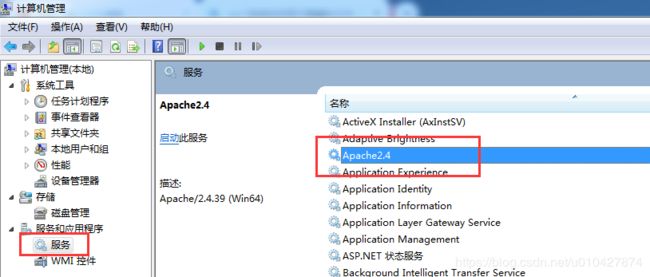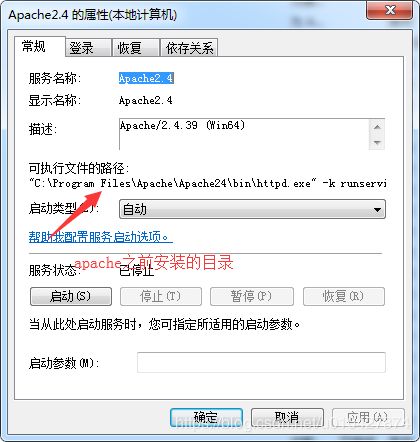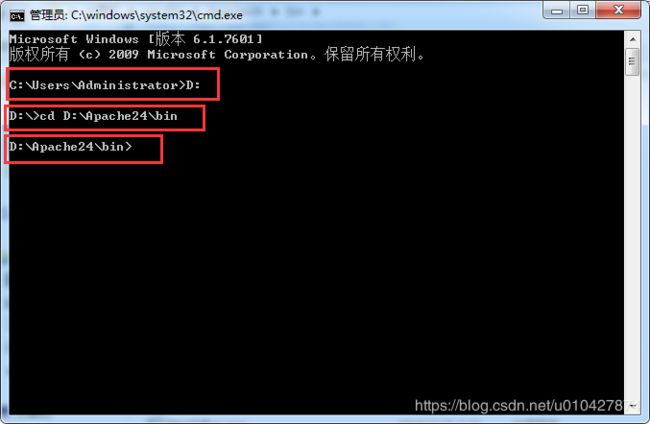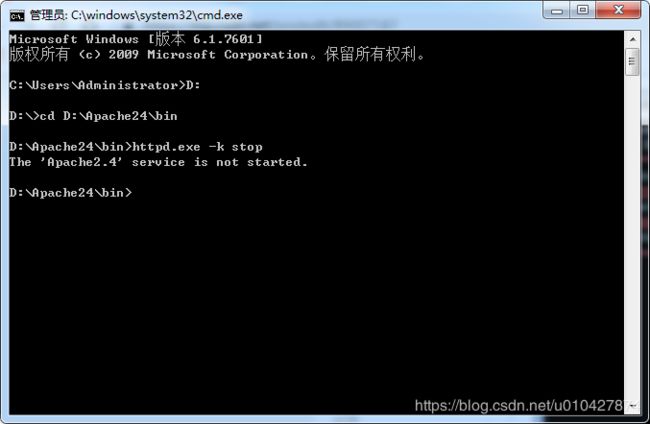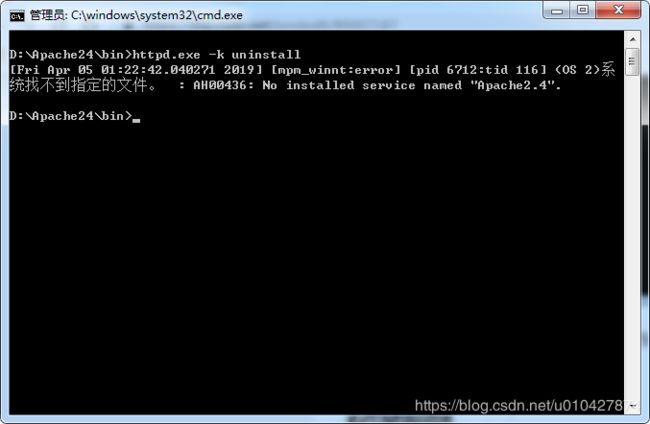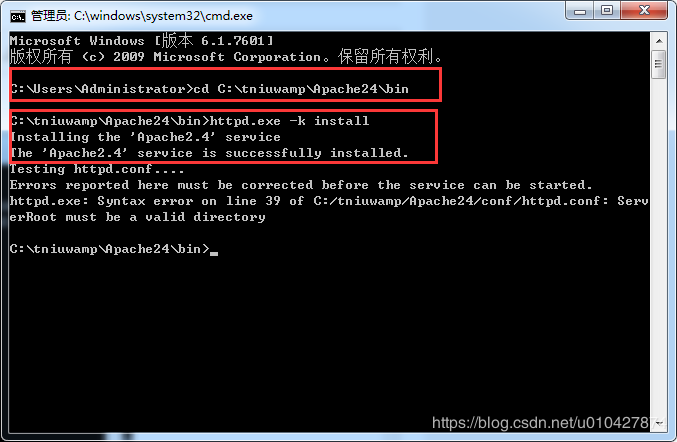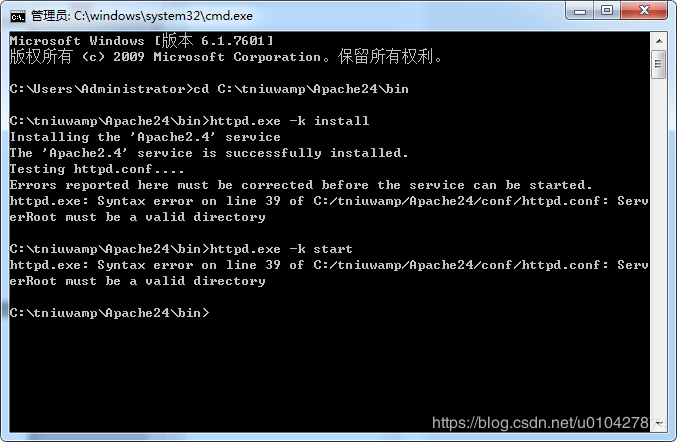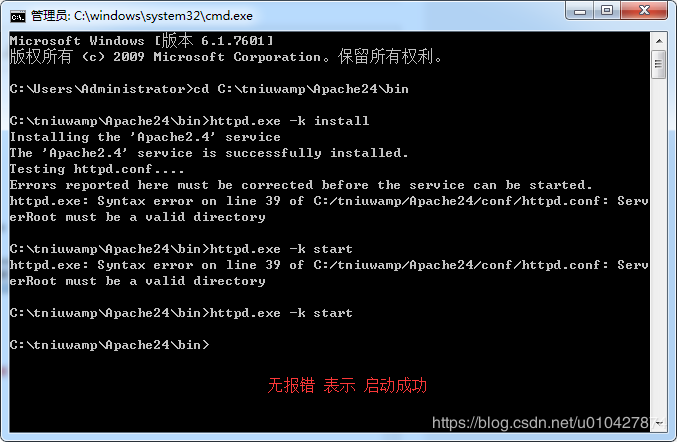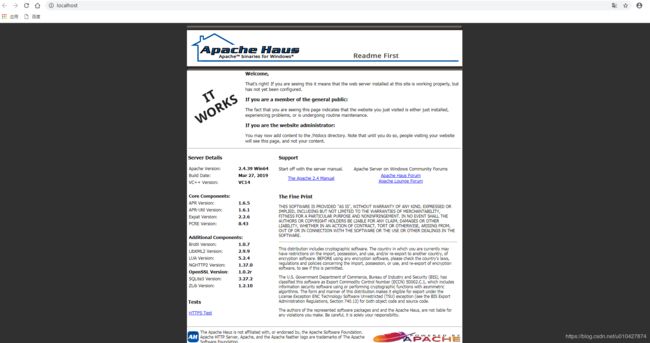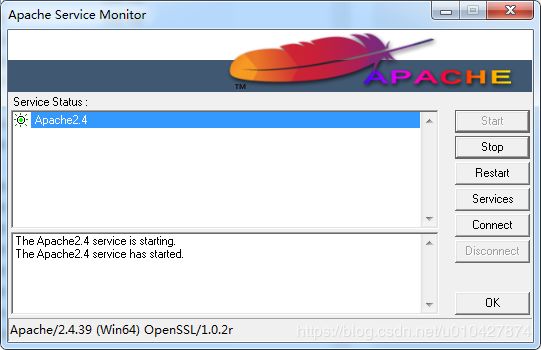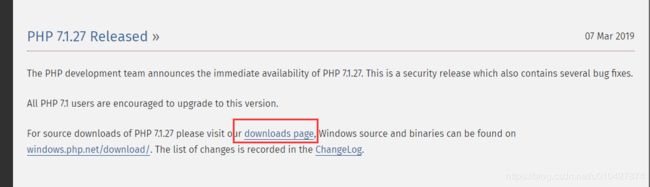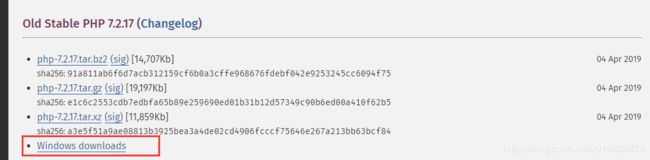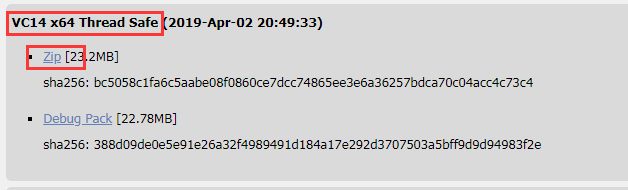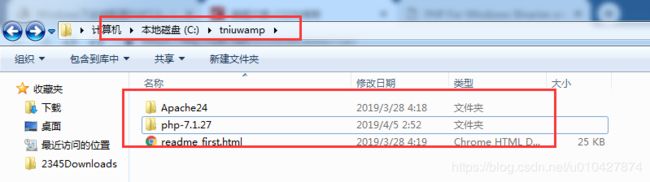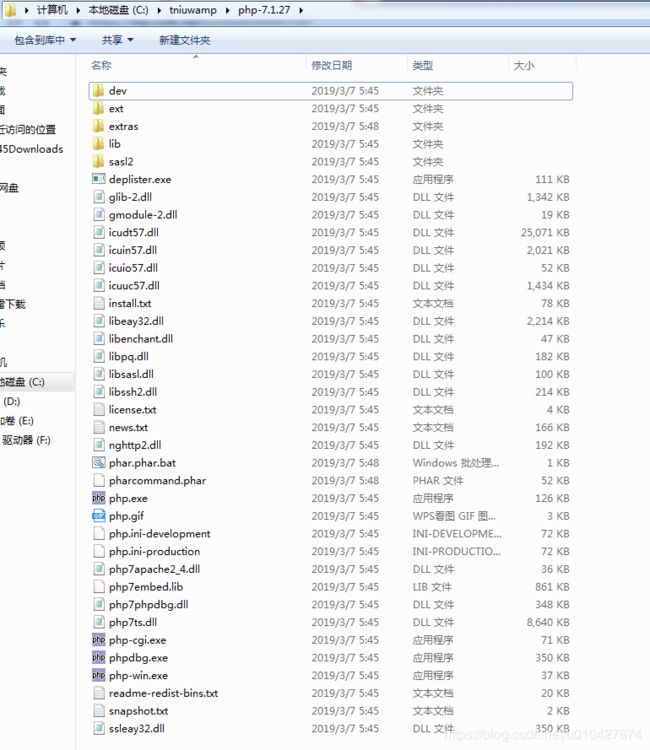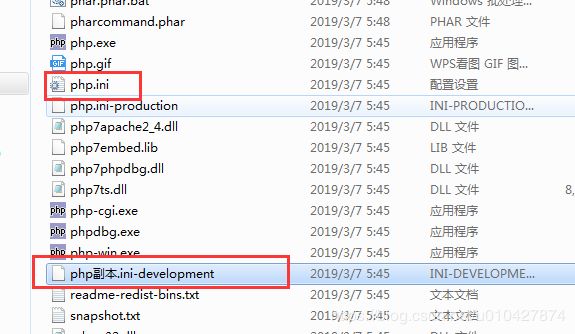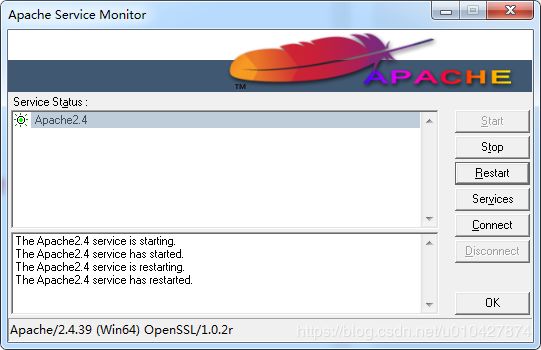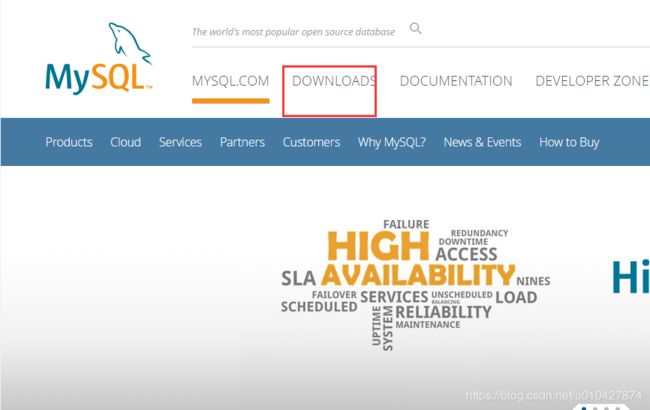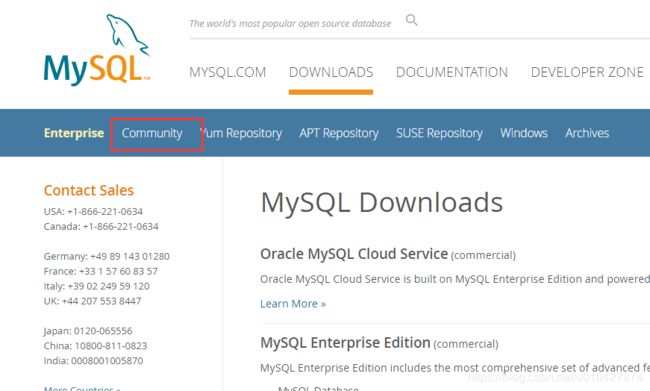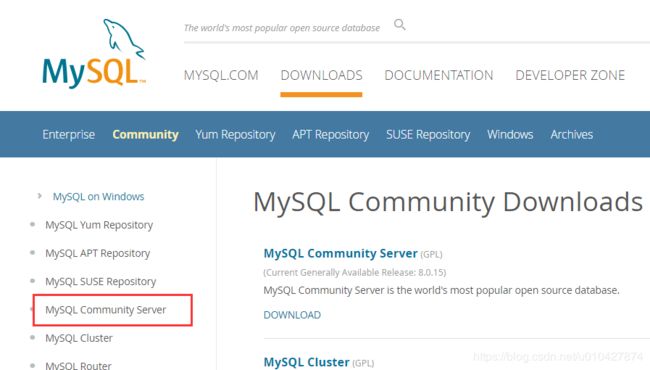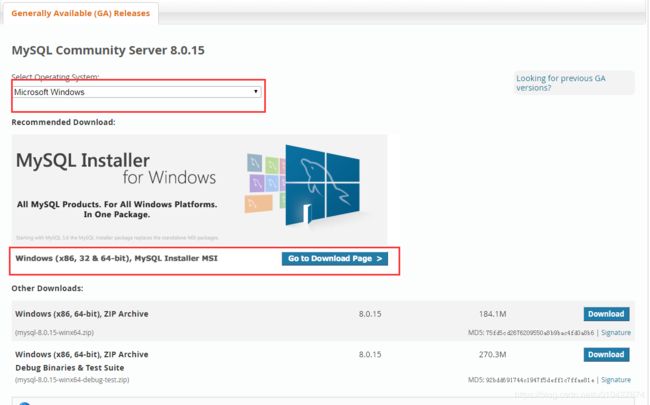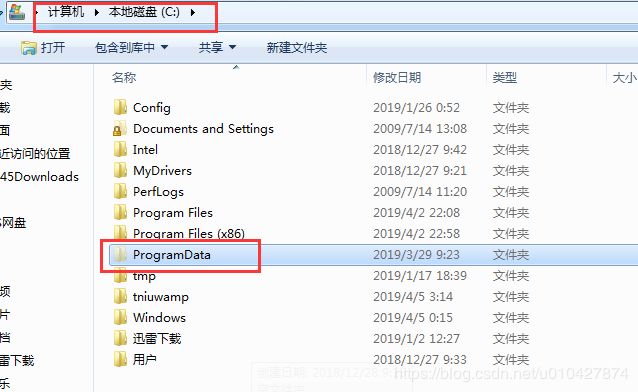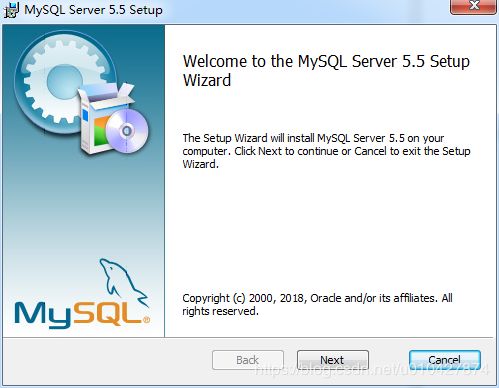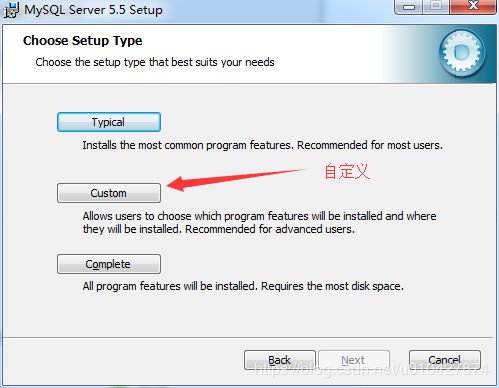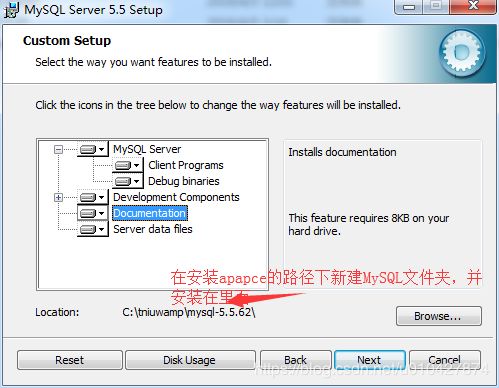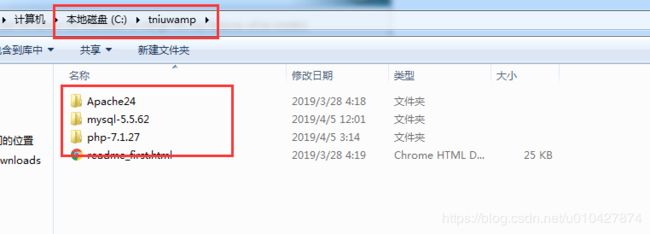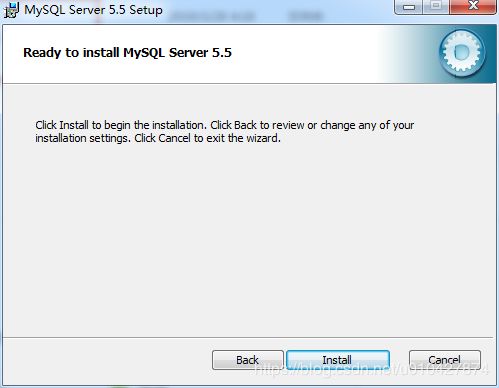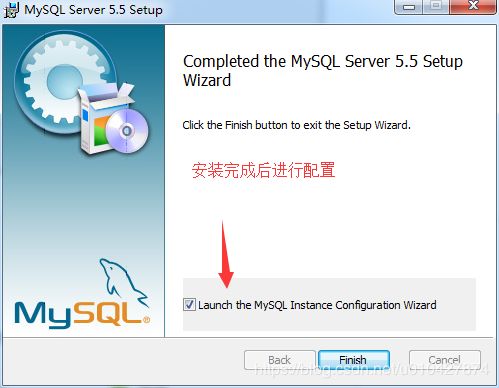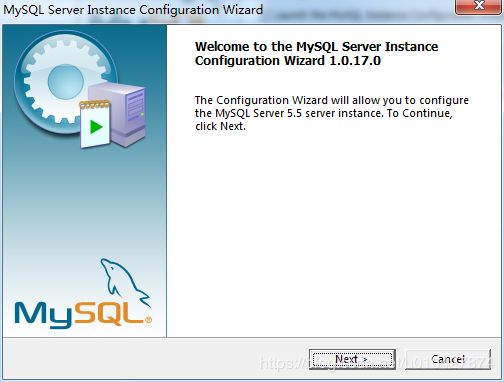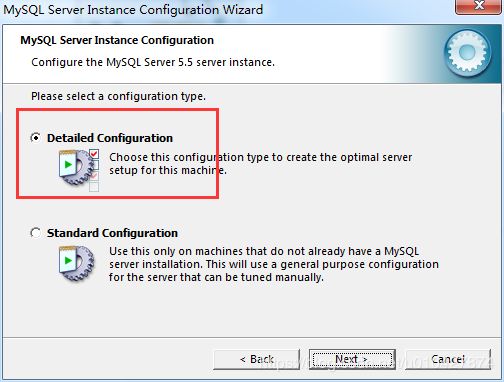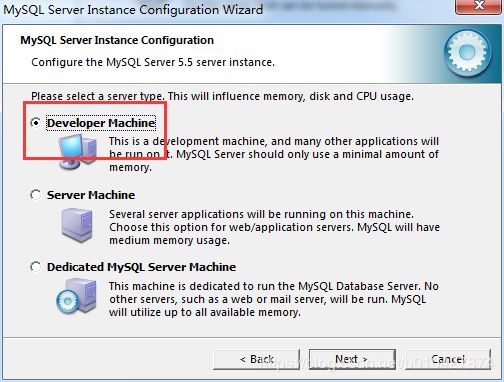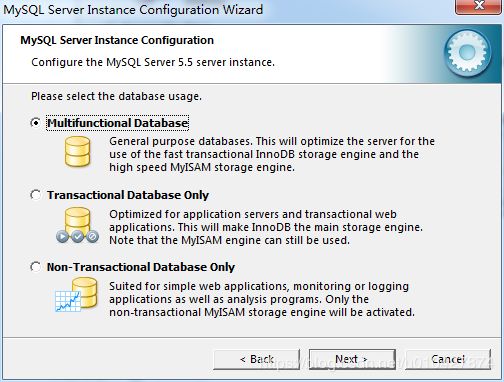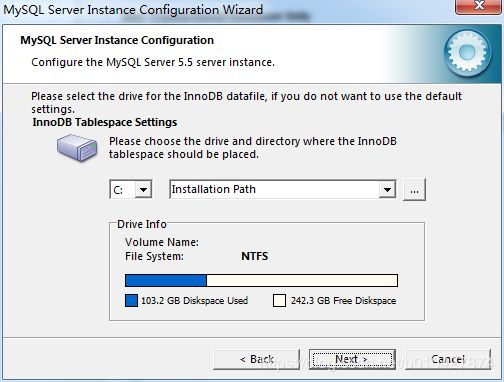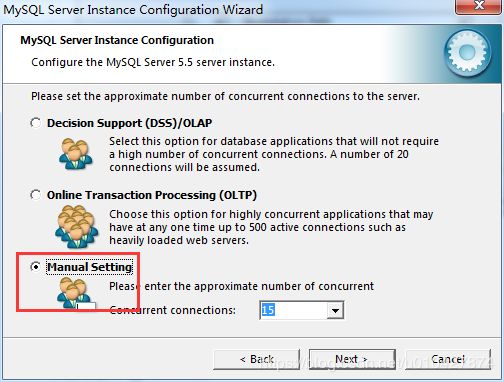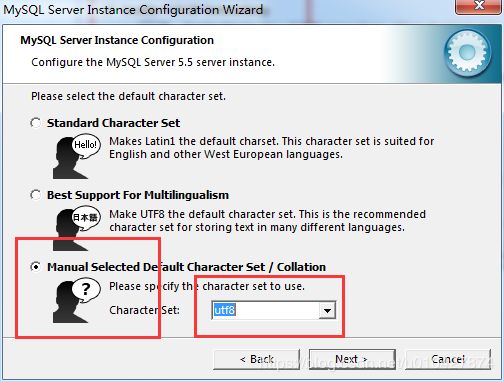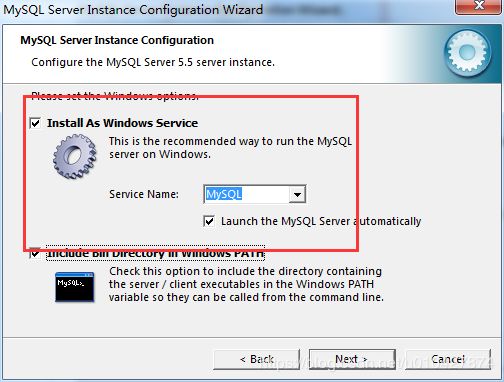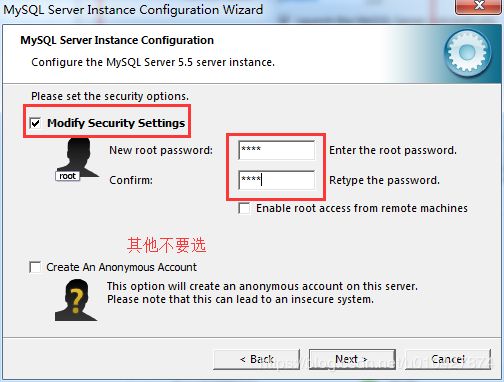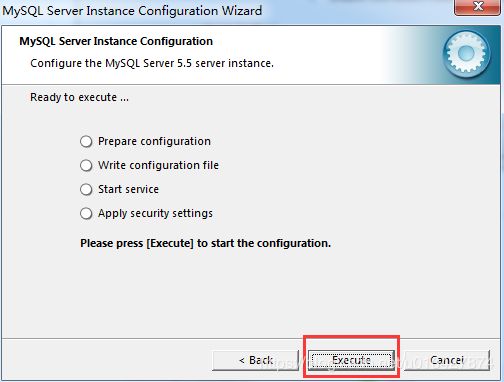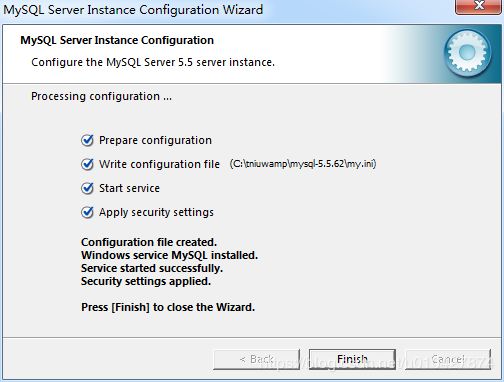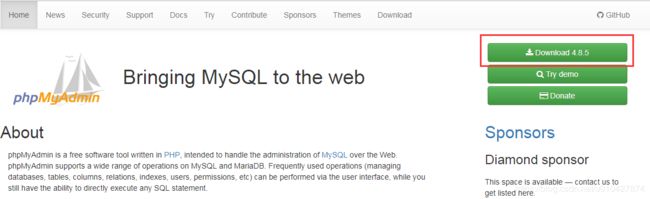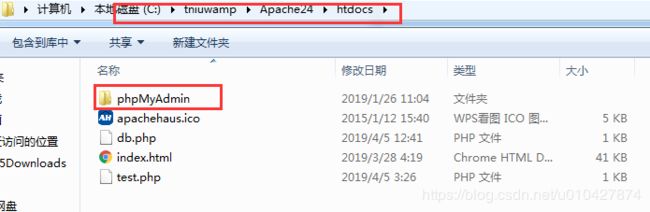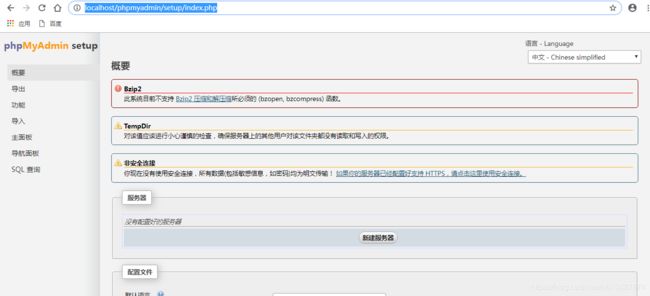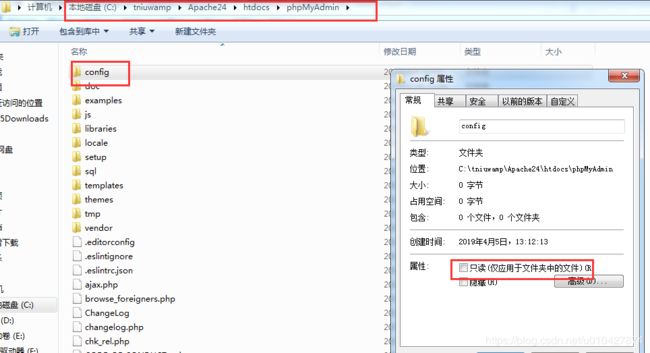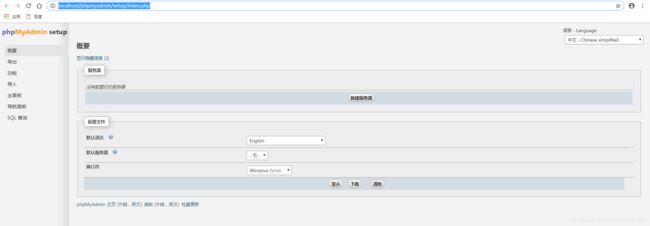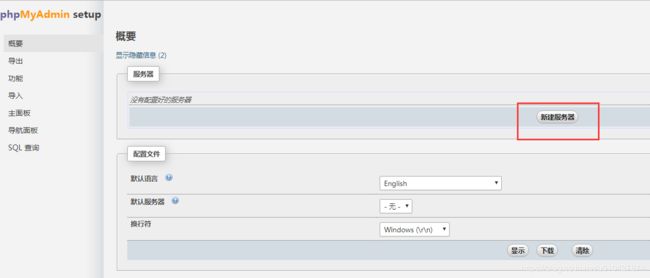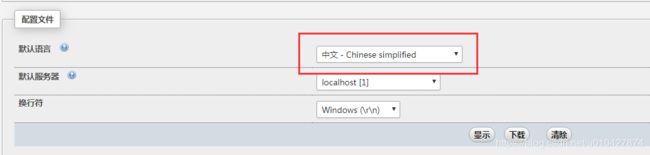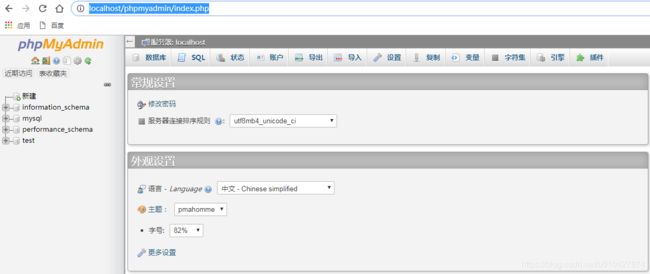Windows下 Apache + PHP + mySQL + phpMyAdmin 环境搭建 一次搞定
1,本文章主要讲解 Apache + PHP + mySQL + phpMyAdmin 如何一次配置完成
2,配置过程略长,希望跟着文章一步一步操作,最后肯定可以全部配置成功(我已经把坑都踩的差不多了)
下面是我的安装环境仅做参考,实际情况根据个人版本需要进行下载
Apache部分
Apache下载:http://httpd.apache.org/
先找到Apache版本,选择Windows版本
选择ApacheHaus
这里是我下载的版本,选择download locations 开始下载 .zip文件
首先把下载好的.zip文件解压到C盘(具体选择哪个盘根据自己情况)
安装前需要下载Visual C++ Redistributable for Visual Studio 2015,因为我下的版本是Apache 2.4.x LibreSSL VC14 ,
![]()
链接:https://www.microsoft.com/zh-cn/download/details.aspx?id=48145
Apache配置
如果安装过Apache和MySQL务必先卸载,不然后面报错(方法自行百度)
1,打开隐藏文件夹,计算机-->组织-->文件夹和搜索选项-->查看-->显示隐藏的文件,文件夹或驱动器
2,计算机-->管理-->服务
通过这里可以找到Apache原来安装的目录
Apache卸载,使用CMD进入之前安装的Apache目录
停止Apache命令:httpd.exe -k stop
Apache卸载命令:httpd.exe -k uninstall
进入自己的Apache bin目录 ,安装 Apache,命令:httpd.exe -k install
启动Apache命令:httpd.exe -k start
重点来了,一定要把httpd.exe -k start 时所有的错误都解决了才可以启动成功(配置文件有问题所以启动失败)
Apache安装目录:C:\tniuwamp\Apache24\conf 使用notepad打开httpd.conf 使用ctrl+F搜索关键字修改如下
1,Define SRVROOT "C:\tniuwamp\Apache24"
2,ServerRoot "C:\tniuwamp\Apache24" #Apache 的根目录
3,DocumentRoot "C:/tniuwamp/Apache24/htdocs"
4,
5,ScriptAlias /cgi-bin/ "C:/tniuwamp/Apache24/cgi-bin/"
6,
7,ServerName localhost:80
说明:其他错误请百度搜索,我安装时执行完上面的6步后apache启动成功了
再次启动:httpd.exe -k start
测试Apache,在浏览器界面输入:localhost 成功
为方便使用 可以在Apache目录下,以管理员身份运行 ApacheMonitor.exe文件
Apache安装配置完成!
PHP部分
PHP下载:https://www.php.net
版本选择根据实际情况选择
选择Windows下载
VC14表示:安装了Microsoft Visual C++2015 必须选择VC14开始的PHP.zip文件包
PHP安装
下载后在Apache安装目录下新建文件夹名字为php-7.1.27,把.zip文件解压到该目录
PHP配置
进入C:\tniuwamp\Apache24\conf,编辑httpd.conf文件,184行处添加
LoadModule php7_module "C:\tniuwamp\php-7.1.27/php7apache2_4.dll"
SetHandler application/x-httpd-php
PHPIniDir "C:\tniuwamp\php-7.1.27"#apache加载PHP处理模块
修改C:\tniuwamp\php-7.1.27,找到 php.ini-development 文件 改名为 php.ini
使用notepad编辑php.ini文件,大概915行处添加
extension_dir= "C:/tniuwamp/php-7.1.27/ext" #指定PHP各个模块的路径
测试时必须重启apache
在C:\tniuwamp\Apache24\htdocs 下编写 test.php 文件,内容为输出phpinfo()函数
以后所有程序都要放在:C:\tniuwamp\Apache24\htdocs 下执行
测试 成功
PHP安装配置完成
MySQL部分
MySQL下载:https://www.mysql.com/
版本根据实际需要选择
MySQL配置
说一个致命问题,很多人安装MySQL最后卡死在检查安装的界面里
这里需要打开电脑隐藏文件夹的设置
然后在ProgramDate里找到MySQL删除文件夹,重新安装MySQL就可以了
在C:\tniuwamp\php-7.1.27中 编辑php.ini 需要注释如下
1,extension=php_pdo_mysql.dll
2,extension=php_mysqli.dll #PHP 7 中 完全舍去了mysql函数,所以我要把mysqli也打开
修改完成后重启apache
测试数据库,在C:\tniuwamp\Apache24\htdocs创建db.php文件
在浏览器输入http://localhost/db.php
MySQL安装配置完成
phpMyAdmin部分
phpMyAdmin下载:https://www.phpmyadmin.net/
phpMyAdmin配置
把压缩文件解压到
C:\tniuwamp\Apache24\htdocs 目录下,修改文件夹名字为phpmyadmin
浏览器输入:localhost/phpmyadmin/setup/index.php
在C:\tniuwamp\php-7.1.27中编辑 php.ini 注释如下
1,extension=php_mbstring.dll
2,extension=php_bz2.dll
在C:\tniuwamp\Apache24\htdocs\phpMyAdmin目录下新建文件夹命名为config 点击属性取消勾选只读
重启apache保存后,重启apache,再次输入:localhost/phpmyadmin/setup/index.php
在浏览器输入:localhost/phpmyadmin/index.php
补充:我的笔记本上安装有VMware导致和apache443端口冲突,所以我修改了apache的443端口改为442
编辑C:\tniuwamp\Apache24\conf\extra
把所有443端口改为442
phpMyAdmin安装配置完成
^^!